바탕화면 글자(글씨)가 작거나 크게 보입니다.
- 날짜 2018-11-09
- 조회수 77,029
바탕화면에 글자(글씨)가 작거나 크게 보인다면 DPI 설정이 변경 되었거나, 그래픽 드라이버 문제일수 있습니다.
■ 디스플레이 해상도 설정(DPI 조절)하기
모니터 또는 LCD에 최적화된 해상도가 아니면 글자 또는 아이콘이 크게(또는 작게) 보이거나 흐릿하게 보일 수 있습니다.
이련 경우 모니터 또는 LCD의 해상도를 권장 해상도로 적용시 문제가 해결 될 수 있습니다.
디스플레이 해상도 및 배율 확인하기
1) 키보드에서 Windows 로고 키 + Q키 를 누른 후 “해상도” 입력하세요.
2) 디스플레이 해상도 변경 클릭하세요.
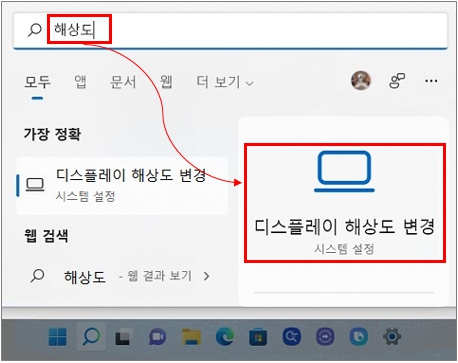
3) 배율과 디스플레이 해상도를 최적의 해상도(권장)로 조정하세요.
① 배율 항목을 (권장)으로 설정 합니다.
② 디스플레이 해상도 항목을 (권장)으로 설정 합니다.
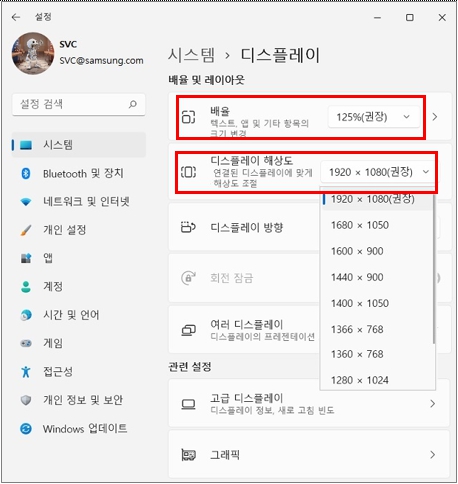
■ 텍스트 크기 조정하기
텍스트 크기를 조정하여 사용자가 보기 편한 크기로 설정할 수 있습니다.
글자가 작은 경우 확대하거나 텍스트 크기가 확대되여 있는 경우 작게 조정 할 수 있습니다.
1) 키보드에서 Windows 로고 키 + Q 키 를 누른 후 “텍스트 크기” 입력하세요.
2) 텍스트 크기를 더 크게 설정 클릭하세요.
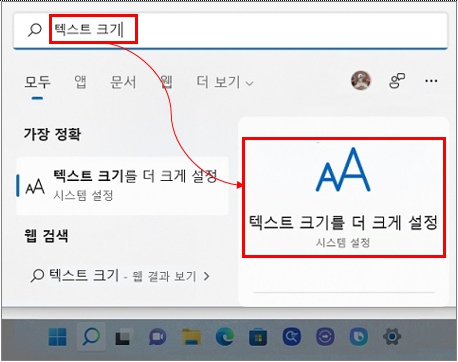
3) 현재 크기에서 % 단위로 슬라이드를 조정하여 폰트 크기를 조정 할 수 있습니다.
4) 폰트 크기를 조정 한 경우 적용 클릭하세요.
→ “잠시 기다려 주십시요” 메시지가 나타나고
→ 폰트 조정이 끝나면 윈도우 화면이 나타납니다.
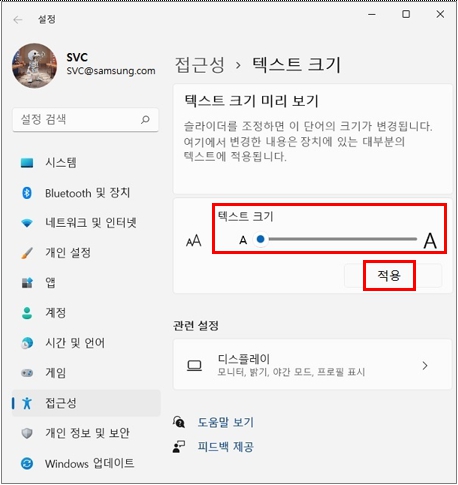
■ 그래픽 드라이버 재설치 점검하기
그래픽 드라이버가 설치되지 않은 경우 그래픽 드라이버를 설치하고, 그래픽 드라이버가 설치되어 있는 경우 제거 후 재설치하여 확인 해보세요.
1. 그래픽 드라이버 제거하기
1) 키보드에서 Windows 로고 키 + X 키를 누른 후 장치관리자(M) 클릭 하세요. (또는 제어판(보기기준:큰아이콘)→ 장치관리자를 실행)
2) 제거하고자 하는 그래픽 드라이버 장치를 더블 클릭 하세요.
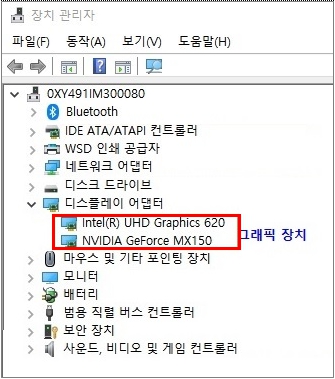
3) 드라이버 클릭 → 디바이스 제거를 클릭하세요.
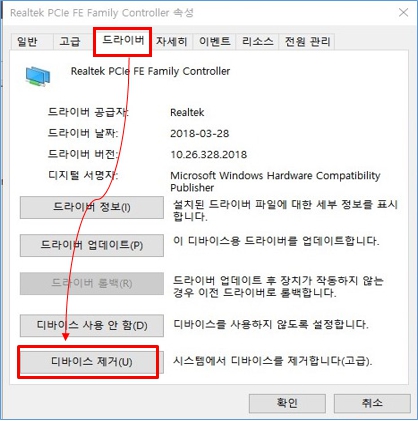
4) 장치관리자에서 드라이버 삭제 시 "이 장치의 드라이버 소프트웨어를 삭제 합니다" 창이 나오면 V 체크 후 제거하세요.
5) 제거를 완료하기 위해 컴퓨터를 재부팅 하세요.
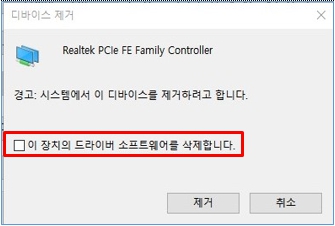
2. Samsung Update를 통한 장치 드라이버 설치
1) 키보드에서 Windows 로고 키 + Q 키를 누른 후 검색창에 Samsung Update를 검색하고 클릭하여 실행 합니다.
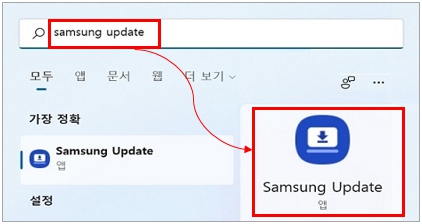
2) 제거한 그래픽 드라이버를 선택하여 (또는 모두 업데이트 클릭) 설치하세요.
ⓛ 왼쪽 메뉴중 드라이버 클릭하세요.
② 그래픽 드라이버를 선택하여 설치 하거나 모두 업데이트를 클릭하여 설치 합니다.
③ 자동으로 설치가 진행되며 설치가 완료될 때 까지 기다립니다. 업데이트 과정 중 시스템이 재부팅 될 수 있습니다.
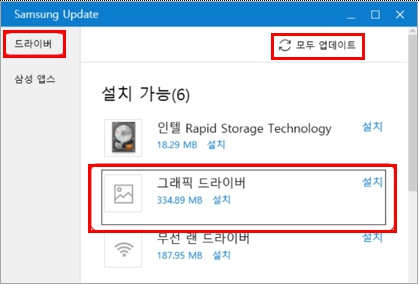
※ 업데이트 중에는 시스템 전원을 강제로 끄지 않습니다.
참고로 Samsung Update가 설치되어 있지 않다면 여기를 클릭하여 설치(사용) 방법을 확인해보세요.